Sauvegardez les données Cloud Volumes ONTAP sur Amazon S3 avec NetApp Backup and Recovery
 Suggérer des modifications
Suggérer des modifications


Effectuez quelques étapes dans NetApp Backup and Recovery pour commencer à sauvegarder les données de volume de vos systèmes Cloud Volumes ONTAP sur Amazon S3.

|
Pour basculer vers et depuis les charges de travail NetApp Backup and Recovery , reportez-vous à"Basculer vers différentes charges de travail de NetApp Backup and Recovery" . |
Vérifiez la prise en charge de votre configuration
Lisez les exigences suivantes pour vous assurer que vous disposez d’une configuration prise en charge avant de commencer à sauvegarder des volumes sur S3.
L'image suivante montre chaque composant et les connexions que vous devez préparer entre eux.
En option, vous pouvez également vous connecter à un système ONTAP secondaire pour les volumes répliqués à l'aide de la connexion publique ou privée.
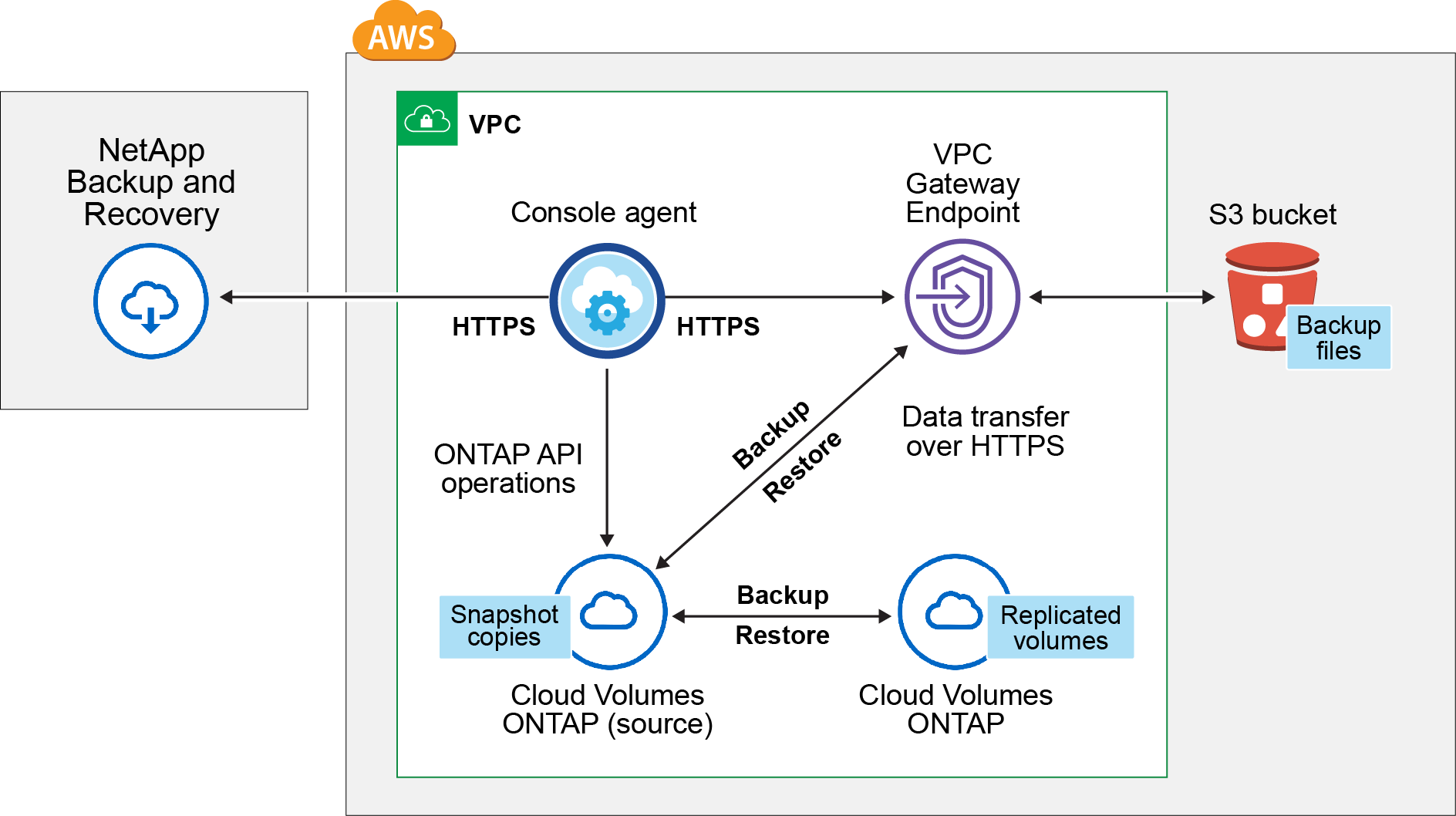
Le point de terminaison de la passerelle VPC doit déjà exister dans votre VPC. "En savoir plus sur les points de terminaison de passerelle" .
- Versions ONTAP prises en charge
-
Minimum ONTAP 9.8 ; ONTAP 9.8P13 et versions ultérieures sont recommandés.
- Informations requises pour l'utilisation de clés gérées par le client pour le chiffrement des données
-
Vous pouvez choisir vos propres clés gérées par le client pour le chiffrement des données dans l'assistant d'activation au lieu d'utiliser les clés de chiffrement Amazon S3 par défaut. Dans ce cas, vous devrez déjà avoir configuré les clés de gestion du cryptage. "Découvrez comment utiliser vos propres clés" .
Vérifier les exigences de licence
Pour les licences NetApp Backup and Recovery PAYGO, un abonnement Console est disponible sur AWS Marketplace qui permet les déploiements de Cloud Volumes ONTAP et NetApp Backup and Recovery. Vous devez "abonnez-vous à cet abonnement NetApp Console" avant d'activer NetApp Backup and Recovery. La facturation de NetApp Backup and Recovery s'effectue via cet abonnement.
Pour un contrat annuel qui vous permet de sauvegarder à la fois les données Cloud Volumes ONTAP et les données ONTAP sur site, vous devez vous abonner à partir du "Page AWS Marketplace" et puis "associer l'abonnement à vos informations d'identification AWS" .
Pour un contrat annuel qui vous permet de regrouper Cloud Volumes ONTAP et NetApp Backup and Recovery, vous devez configurer le contrat annuel lorsque vous créez un système Cloud Volumes ONTAP . Cette option ne vous permet pas de sauvegarder les données sur site.
Pour les licences BYOL de NetApp Backup and Recovery , vous avez besoin du numéro de série de NetApp qui vous permet d'utiliser le service pendant la durée et la capacité de la licence. "Apprenez à gérer vos licences BYOL" . Vous devez utiliser une licence BYOL lorsque l'agent de console et le système Cloud Volumes ONTAP sont déployés sur un site sombre.
Et vous devez disposer d’un compte AWS pour l’espace de stockage où seront situées vos sauvegardes.
Préparez votre agent de console
L'agent de console doit être installé dans une région AWS avec un accès Internet complet ou limité (mode « standard » ou « restreint »). "Consultez les modes de déploiement de la NetApp Console pour plus de détails." .
Vérifier ou ajouter des autorisations à l'agent de la console
Le rôle IAM qui fournit des autorisations à la console doit inclure les autorisations S3 de la dernière version. "Politique de la console" . Si la politique ne contient pas toutes ces autorisations, consultez le "Documentation AWS : Modification des politiques IAM" .
Voici les autorisations spécifiques de la politique :
Details
{
"Sid": "backupPolicy",
"Effect": "Allow",
"Action": [
"s3:DeleteBucket",
"s3:GetLifecycleConfiguration",
"s3:PutLifecycleConfiguration",
"s3:PutBucketTagging",
"s3:ListBucketVersions",
"s3:GetObject",
"s3:DeleteObject",
"s3:PutObject",
"s3:ListBucket",
"s3:ListAllMyBuckets",
"s3:GetBucketTagging",
"s3:GetBucketLocation",
"s3:GetBucketPolicyStatus",
"s3:GetBucketPublicAccessBlock",
"s3:GetBucketAcl",
"s3:GetBucketPolicy",
"s3:PutBucketPolicy",
"s3:PutBucketOwnershipControls",
"s3:PutBucketPublicAccessBlock",
"s3:PutEncryptionConfiguration",
"s3:GetObjectVersionTagging",
"s3:GetBucketObjectLockConfiguration",
"s3:GetObjectVersionAcl",
"s3:PutObjectTagging",
"s3:DeleteObjectTagging",
"s3:GetObjectRetention",
"s3:DeleteObjectVersionTagging",
"s3:PutBucketObjectLockConfiguration",
"s3:DeleteObjectVersion",
"s3:GetObjectTagging",
"s3:PutBucketVersioning",
"s3:PutObjectVersionTagging",
"s3:GetBucketVersioning",
"s3:BypassGovernanceRetention",
"s3:PutObjectRetention",
"s3:GetObjectVersion",
"athena:StartQueryExecution",
"athena:GetQueryResults",
"athena:GetQueryExecution",
"glue:GetDatabase",
"glue:GetTable",
"glue:CreateTable",
"glue:CreateDatabase",
"glue:GetPartitions",
"glue:BatchCreatePartition",
"glue:BatchDeletePartition"
],
"Resource": [
"arn:aws:s3:::netapp-backup-*"
]
}

|
Lors de la création de sauvegardes dans les régions AWS Chine, vous devez modifier le nom de ressource AWS « arn » sous toutes les sections Resource dans les politiques IAM de « aws » à « aws-cn » ; par exemple arn:aws-cn:s3:::netapp-backup-* .
|
- Autorisations AWS Cloud Volumes ONTAP requises
-
Lorsque votre système Cloud Volumes ONTAP exécute le logiciel ONTAP 9.12.1 ou une version ultérieure, le rôle IAM qui fournit à ce système des autorisations doit inclure un nouvel ensemble d'autorisations S3 spécifiquement pour NetApp Backup and Recovery à partir de la dernière version. "Politique Cloud Volumes ONTAP" .
Si vous avez créé le système Cloud Volumes ONTAP à l’aide de la version 3.9.23 ou supérieure de la console, ces autorisations doivent déjà faire partie du rôle IAM. Sinon, vous devrez ajouter les autorisations manquantes.
- Régions AWS prises en charge
-
NetApp Backup and Recovery est pris en charge dans toutes les régions AWS, y compris les régions AWS GovCloud.
- Configuration requise pour créer des sauvegardes dans un autre compte AWS
-
Par défaut, les sauvegardes sont créées à l’aide du même compte que celui utilisé pour votre système Cloud Volumes ONTAP . Si vous souhaitez utiliser un autre compte AWS pour vos sauvegardes, vous devez :
-
Vérifiez que les autorisations « s3:PutBucketPolicy » et « s3:PutBucketOwnershipControls » font partie du rôle IAM qui fournit des autorisations à l’agent de la console.
-
Ajoutez les informations d’identification du compte AWS de destination dans la console. "Découvrez comment procéder" .
-
Ajoutez les autorisations suivantes dans les informations d’identification de l’utilisateur dans le deuxième compte :
"athena:StartQueryExecution", "athena:GetQueryResults", "athena:GetQueryExecution", "glue:GetDatabase", "glue:GetTable", "glue:CreateTable", "glue:CreateDatabase", "glue:GetPartitions", "glue:BatchCreatePartition", "glue:BatchDeletePartition"
-
- Créez vos propres seaux
-
Par défaut, le service crée des buckets pour vous. Si vous souhaitez utiliser vos propres buckets, vous pouvez les créer avant de démarrer l'assistant d'activation de sauvegarde, puis sélectionner ces buckets dans l'assistant.
Vérifier les exigences réseau ONTAP pour la réplication des volumes
Si vous prévoyez de créer des volumes répliqués sur un système ONTAP secondaire à l'aide de NetApp Backup and Recovery, assurez-vous que les systèmes source et de destination répondent aux exigences réseau suivantes.
Exigences de mise en réseau ONTAP sur site
-
Si le cluster est sur site, vous devez disposer d’une connexion entre votre réseau d’entreprise et votre réseau virtuel chez le fournisseur de cloud. Il s’agit généralement d’une connexion VPN.
-
Les clusters ONTAP doivent répondre à des exigences supplémentaires en matière de sous-réseau, de port, de pare-feu et de cluster.
Étant donné que vous pouvez répliquer vers Cloud Volumes ONTAP ou vers des systèmes locaux, examinez les exigences de peering pour les systèmes ONTAP locaux. "Consultez les conditions préalables pour le peering de cluster dans la documentation ONTAP" .
Exigences réseau de Cloud Volumes ONTAP
-
Le groupe de sécurité de l'instance doit inclure les règles entrantes et sortantes requises : en particulier, les règles pour ICMP et les ports 11104 et 11105. Ces règles sont incluses dans le groupe de sécurité prédéfini.
-
Pour répliquer des données entre deux systèmes Cloud Volumes ONTAP dans différents sous-réseaux, les sous-réseaux doivent être routés ensemble (il s'agit du paramètre par défaut).
Activer la NetApp Backup and Recovery sur Cloud Volumes ONTAP
L'activation de la NetApp Backup and Recovery est simple. Les étapes diffèrent légèrement selon que vous disposez d’un système Cloud Volumes ONTAP existant ou d’un nouveau.
Activer la NetApp Backup and Recovery sur un nouveau système
NetApp Backup and Recovery est activé par défaut dans l'assistant système. Assurez-vous de garder l'option activée.
Voir "Lancement de Cloud Volumes ONTAP dans AWS" pour connaître les exigences et les détails de création de votre système Cloud Volumes ONTAP .
-
Depuis la page Systèmes de la console, sélectionnez Ajouter un système, choisissez le fournisseur de cloud et sélectionnez Ajouter un nouveau. Sélectionnez Créer des Cloud Volumes ONTAP.
-
Sélectionnez Amazon Web Services comme fournisseur de cloud, puis choisissez un nœud unique ou un système HA.
-
Remplissez la page Détails et informations d’identification.
-
Sur la page Services, laissez le service activé et sélectionnez Continuer.
-
Complétez les pages de l’assistant pour déployer le système.
NetApp Backup and Recovery est activé sur le système. Après avoir créé des volumes sur ces systèmes Cloud Volumes ONTAP , lancez NetApp Backup and Recovery et"activer la sauvegarde sur chaque volume que vous souhaitez protéger" .
Activer la NetApp Backup and Recovery sur un système existant
Activez NetApp Backup and Recovery sur un système existant à tout moment directement depuis la console.
-
Depuis la page Systèmes de la console, sélectionnez le cluster et sélectionnez Activer à côté de Sauvegarde et récupération dans le panneau de droite.
Si la destination Amazon S3 pour vos sauvegardes existe en tant que cluster sur la page Systèmes, vous pouvez faire glisser le cluster sur le système Amazon S3 pour lancer l'assistant de configuration.
Activer les sauvegardes sur vos volumes ONTAP
Activez les sauvegardes à tout moment directement depuis votre système sur site.
Un assistant vous guide à travers les principales étapes suivantes :
Vous pouvez égalementAfficher les commandes de l'API à l'étape de révision, vous pouvez donc copier le code pour automatiser l'activation de la sauvegarde pour les futurs systèmes.
Démarrer l'assistant
-
Accédez à l’assistant d’activation de sauvegarde et de récupération en utilisant l’une des méthodes suivantes :
-
Depuis la page Systèmes de la console, sélectionnez le système et sélectionnez Activer > Volumes de sauvegarde à côté de Sauvegarde et récupération dans le panneau de droite.
Si la destination AWS de vos sauvegardes existe en tant que système sur la page Systèmes de la console, vous pouvez faire glisser le cluster ONTAP sur le stockage d'objets AWS.
-
Sélectionnez Volumes dans la barre de sauvegarde et de récupération. Dans l'onglet Volumes, sélectionnez les Actions*
 option d'icône et sélectionnez *Activer la sauvegarde pour un seul volume (qui n'a pas déjà la réplication ou la sauvegarde sur le stockage d'objets activée).
option d'icône et sélectionnez *Activer la sauvegarde pour un seul volume (qui n'a pas déjà la réplication ou la sauvegarde sur le stockage d'objets activée).
La page d'introduction de l'assistant affiche les options de protection, notamment les instantanés locaux, la réplication et les sauvegardes. Si vous avez effectué la deuxième option de cette étape, la page Définir la stratégie de sauvegarde s’affiche avec un volume sélectionné.
-
-
Continuez avec les options suivantes :
-
Si vous disposez déjà d’un agent de console, vous êtes prêt. Sélectionnez simplement Suivant.
-
Si vous ne disposez pas encore d’un agent de console, l’option Ajouter un agent de console apparaît. Se référer àPréparez votre agent de console .
-
Sélectionnez les volumes que vous souhaitez sauvegarder
Choisissez les volumes que vous souhaitez protéger. Un volume protégé est un volume qui possède un ou plusieurs des éléments suivants : politique de snapshot, politique de réplication, politique de sauvegarde vers objet.
Vous pouvez choisir de protéger les volumes FlexVol ou FlexGroup ; cependant, vous ne pouvez pas sélectionner une combinaison de ces volumes lors de l'activation de la sauvegarde pour un système. Découvrez comment"activer la sauvegarde pour des volumes supplémentaires dans le système" (FlexVol ou FlexGroup) après avoir configuré la sauvegarde pour les volumes initiaux.

|
|
Si les volumes que vous choisissez ont déjà des stratégies de snapshot ou de réplication appliquées, les stratégies que vous sélectionnez ultérieurement remplaceront ces stratégies existantes.
-
Dans la page Sélectionner les volumes, sélectionnez le ou les volumes que vous souhaitez protéger.
-
Vous pouvez également filtrer les lignes pour afficher uniquement les volumes avec certains types de volumes, styles et plus encore pour faciliter la sélection.
-
Après avoir sélectionné le premier volume, vous pouvez sélectionner tous les volumes FlexVol (les volumes FlexGroup ne peuvent être sélectionnés qu'un par un). Pour sauvegarder tous les volumes FlexVol existants, cochez d’abord un volume, puis cochez la case dans la ligne de titre.
-
Pour sauvegarder des volumes individuels, cochez la case correspondant à chaque volume.
-
-
Sélectionnez Suivant.
Définir la stratégie de sauvegarde
La définition de la stratégie de sauvegarde implique de définir les options suivantes :
-
Que vous souhaitiez une ou toutes les options de sauvegarde : instantanés locaux, réplication et sauvegarde sur stockage d'objets
-
Architecture
-
Politique d'instantané local
-
Cible et politique de réplication
Si les volumes que vous choisissez ont des stratégies de snapshot et de réplication différentes de celles que vous sélectionnez à cette étape, les stratégies existantes seront écrasées. -
Sauvegarde des informations de stockage d'objets (fournisseur, cryptage, mise en réseau, politique de sauvegarde et options d'exportation).
-
Dans la page Définir la stratégie de sauvegarde, choisissez une ou toutes les options suivantes. Les trois sont sélectionnés par défaut :
-
* Instantanés locaux * : si vous effectuez une réplication ou une sauvegarde sur un stockage d'objets, des instantanés locaux doivent être créés.
-
Réplication : crée des volumes répliqués sur un autre système de stockage ONTAP .
-
Sauvegarde : sauvegarde les volumes sur le stockage d’objets.
-
-
Architecture : Si vous avez choisi la réplication et la sauvegarde, choisissez l’un des flux d’informations suivants :
-
En cascade : les informations circulent du système de stockage principal vers le secondaire, et du secondaire vers le stockage d'objets.
-
Fan out : les informations circulent du système de stockage principal vers le secondaire et du système principal vers le stockage d'objets.
Pour plus de détails sur ces architectures, reportez-vous à"Planifiez votre voyage de protection" .
-
-
Instantané local : choisissez une politique d'instantané existante ou créez-en une nouvelle.
Pour créer une politique personnalisée avant d'activer l'instantané, reportez-vous à"Créer une politique" . Pour créer une politique, sélectionnez Créer une nouvelle politique et procédez comme suit :
-
Entrez le nom de la politique.
-
Sélectionnez jusqu'à cinq programmes, généralement de fréquences différentes.
-
Sélectionnez Créer.
-
-
Réplication : définissez les options suivantes :
-
Cible de réplication : sélectionnez le système de destination et le SVM. Vous pouvez également sélectionner l'agrégat ou les agrégats de destination et le préfixe ou le suffixe qui seront ajoutés au nom du volume répliqué.
-
Politique de réplication : Choisissez une politique de réplication existante ou créez-en une.
Pour créer une politique personnalisée, reportez-vous à"Créer une politique" . Pour créer une politique, sélectionnez Créer une nouvelle politique et procédez comme suit :
-
Entrez le nom de la politique.
-
Sélectionnez jusqu'à cinq programmes, généralement de fréquences différentes.
-
Sélectionnez Créer.
-
-
-
Sauvegarder vers l'objet : Si vous avez sélectionné Sauvegarder, définissez les options suivantes :
-
Fournisseur : Sélectionnez Amazon Web Services.
-
Paramètres du fournisseur : saisissez les détails du fournisseur et la région où les sauvegardes seront stockées.
Saisissez le compte AWS utilisé pour stocker les sauvegardes. Il peut s'agir d'un compte différent de celui sur lequel réside le système Cloud Volumes ONTAP .
Si vous souhaitez utiliser un autre compte AWS pour vos sauvegardes, vous devez ajouter les informations d'identification du compte AWS de destination dans la console et ajouter les autorisations « s3:PutBucketPolicy » et « s3:PutBucketOwnershipControls » au rôle IAM qui fournit des autorisations à la console.
Sélectionnez la région où les sauvegardes seront stockées. Il peut s'agir d'une région différente de celle dans laquelle réside le système Cloud Volumes ONTAP .
Créez un nouveau bucket ou sélectionnez-en un existant.
-
Clé de chiffrement : si vous avez créé un nouveau bucket, saisissez les informations de clé de chiffrement fournies par le fournisseur. Choisissez si vous utiliserez les clés de chiffrement AWS par défaut ou si vous choisirez vos propres clés gérées par le client à partir de votre compte AWS pour gérer le chiffrement de vos données. ("Découvrez comment utiliser vos propres clés de chiffrement" ).
Si vous choisissez d'utiliser vos propres clés gérées par le client, saisissez le coffre-fort de clés et les informations sur la clé.
Si vous avez choisi un bucket existant, les informations de chiffrement sont déjà disponibles, vous n'avez donc pas besoin de les saisir maintenant. -
Politique de sauvegarde : sélectionnez une politique de stockage de sauvegarde sur objet existante ou créez-en une.
Pour créer une politique personnalisée avant d'activer la sauvegarde, reportez-vous à"Créer une politique" . Pour créer une politique, sélectionnez Créer une nouvelle politique et procédez comme suit :
-
Entrez le nom de la politique.
-
Sélectionnez jusqu'à cinq programmes, généralement de fréquences différentes.
-
Pour les politiques de sauvegarde sur objet, définissez les paramètres DataLock et Ransomware Resilience. Pour plus de détails sur DataLock et la résilience aux ransomwares, reportez-vous à"Paramètres de la politique de sauvegarde sur objet" .
-
Sélectionnez Créer.
-
-
Exporter les instantanés existants vers le stockage objet en tant que copies de sauvegarde : Si des instantanés locaux de volumes de ce système correspondent à l’étiquette de planification de sauvegarde que vous venez de sélectionner pour ce système (par exemple, quotidien, hebdomadaire, etc.), cette invite supplémentaire s’affiche. Cochez cette case pour que tous les instantanés historiques soient copiés vers le stockage d'objets en tant que fichiers de sauvegarde afin de garantir la protection la plus complète pour vos volumes.
-
-
Sélectionnez Suivant.
Revoyez vos sélections
C'est l'occasion de revoir vos sélections et de faire des ajustements, si nécessaire.
-
Dans la page Révision, vérifiez vos sélections.
-
Cochez éventuellement la case pour Synchroniser automatiquement les étiquettes de politique de snapshot avec les étiquettes de politique de réplication et de sauvegarde. Cela crée des instantanés avec une étiquette qui correspond aux étiquettes des politiques de réplication et de sauvegarde.
-
Sélectionnez Activer la sauvegarde.
NetApp Backup and Recovery commence à effectuer les sauvegardes initiales de vos volumes. Le transfert de base du volume répliqué et du fichier de sauvegarde inclut une copie complète des données du système de stockage principal. Les transferts suivants contiennent des copies différentielles des données du système de stockage principal contenues dans les instantanés.
Un volume répliqué est créé dans le cluster de destination qui sera synchronisé avec le volume de stockage principal.
Un compartiment S3 est créé dans le compte de service indiqué par la clé d'accès S3 et la clé secrète que vous avez saisies, et les fichiers de sauvegarde y sont stockés.
Le tableau de bord de sauvegarde des volumes s'affiche pour vous permettre de surveiller l'état des sauvegardes.
Vous pouvez également surveiller l’état des tâches de sauvegarde et de restauration à l’aide de l’"Page de surveillance des tâches" .
Afficher les commandes de l'API
Vous souhaiterez peut-être afficher et éventuellement copier les commandes API utilisées dans l’assistant d’activation de la sauvegarde et de la récupération. Vous souhaiterez peut-être faire cela pour automatiser l’activation de la sauvegarde dans les futurs systèmes.
-
Dans l’assistant d’activation de la sauvegarde et de la récupération, sélectionnez Afficher la demande d’API.
-
Pour copier les commandes dans le presse-papiers, sélectionnez l'icône Copier.



